Win7系統隨著更新的進程推進,其功能越來越完善,同時相容性也越來越好,許多使用者表示使用起來也越來越順暢。因此擁護者也逐漸壯大,以下就跟大家聊聊筆電一鍵重裝win7系統的方法吧。
1、先下載一個小白一鍵重裝系統工具,然後開啟之後選擇windows7旗艦版。

2、然後我們就可以開始下載,下載速度取決於您的網路您只需要耐心等待。
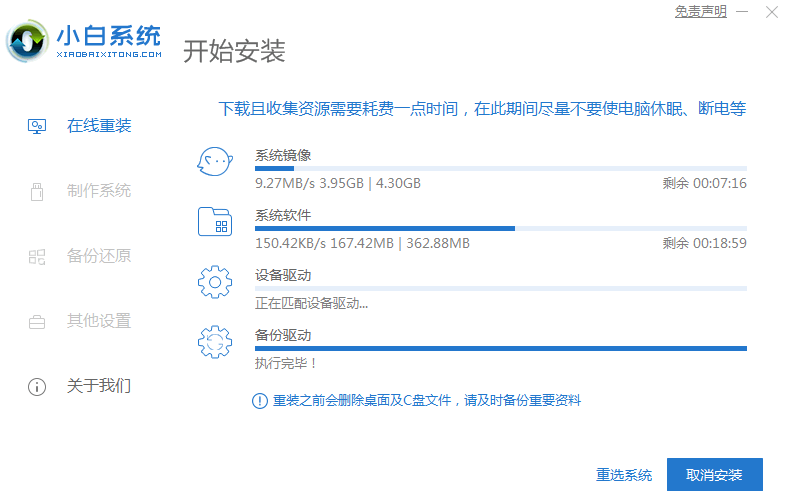
3、軟體下載完成後會自動部署,完成後會提示選擇立即重新啟動。
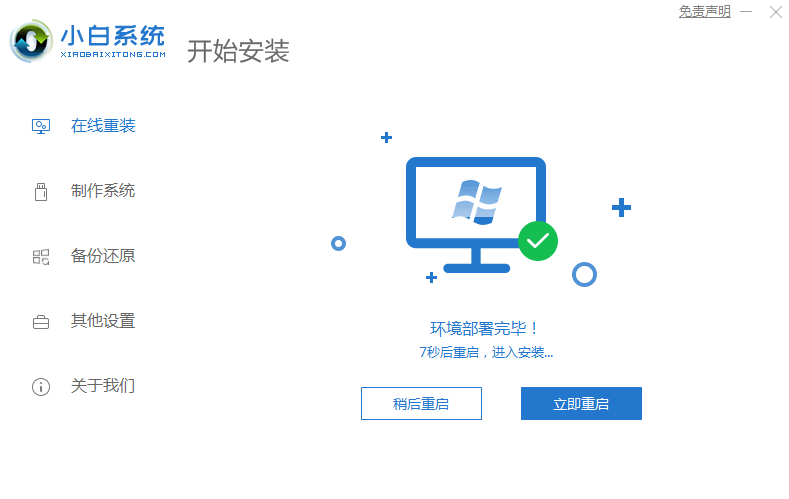
4、重新啟動電腦後,在啟動選單中我們選擇第二個 XiaoBai -MSDN Online Install Mode 選單,按回車進入pe系統。
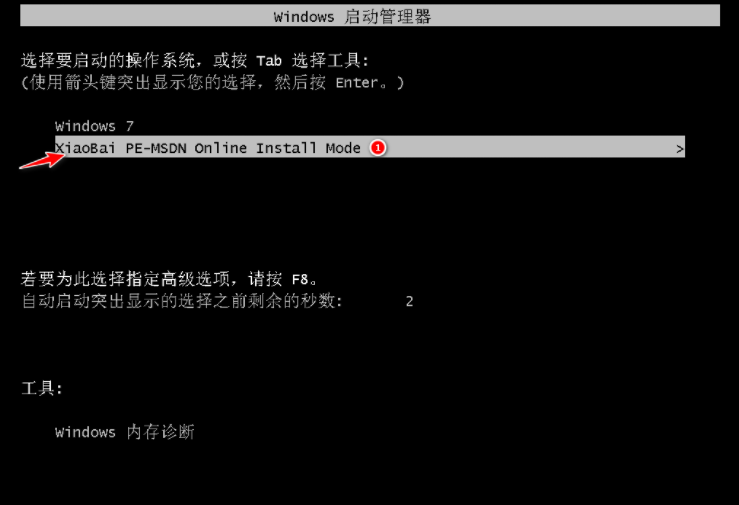
5、進入 PE 系統後小白裝置工具會自動幫助我們安裝系統,只需要耐心等待。
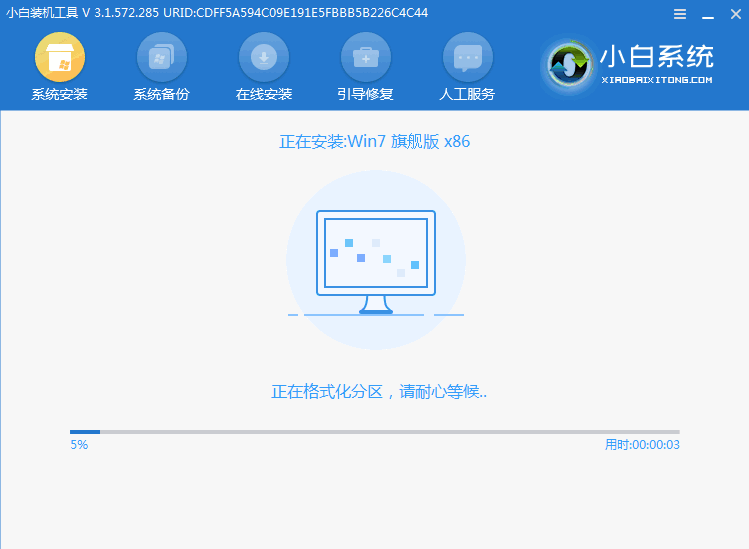
6、在提示修復引導中預設選擇 C 碟修復。
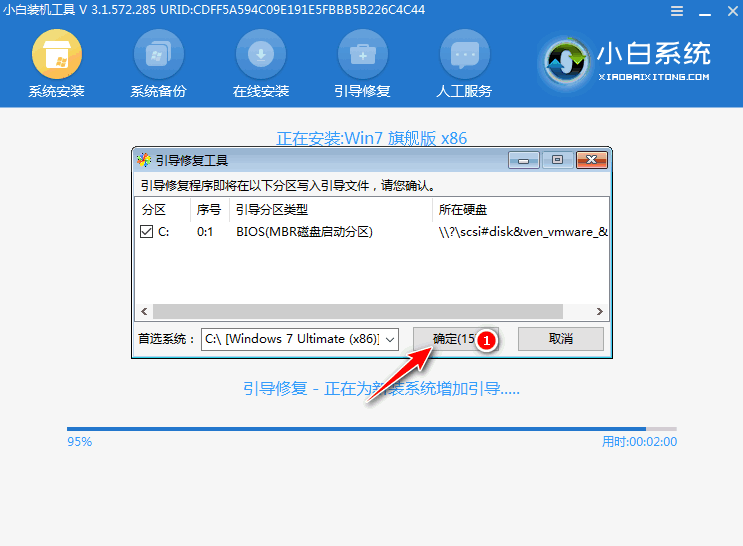
7、在新增 PE 回寫選單中選擇確定。
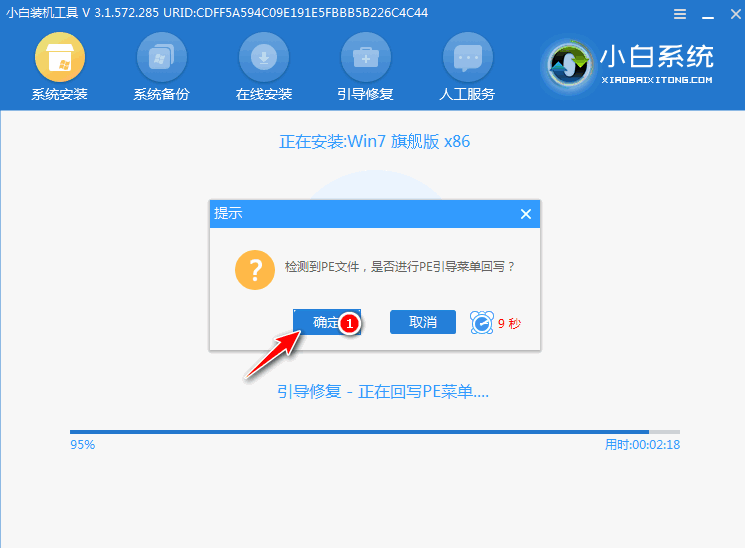
8、安裝完成後正常重開機即可。
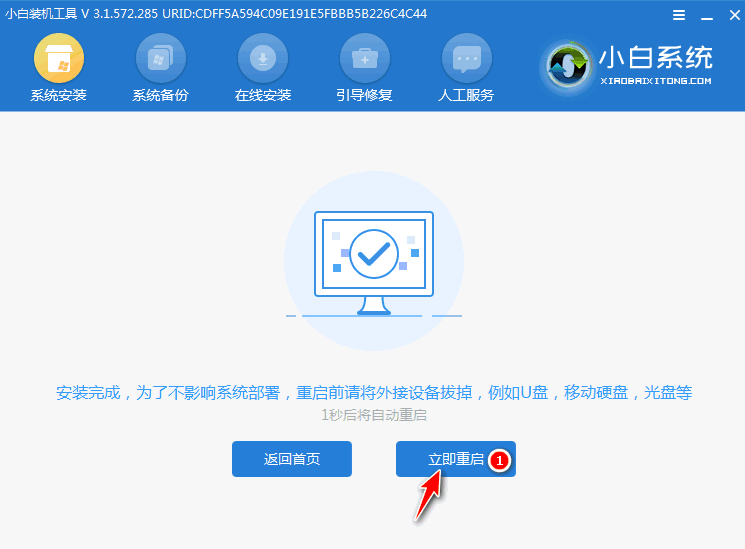
9、重新啟動電腦後在啟動選單中選擇 Windows 7 系統進系統。
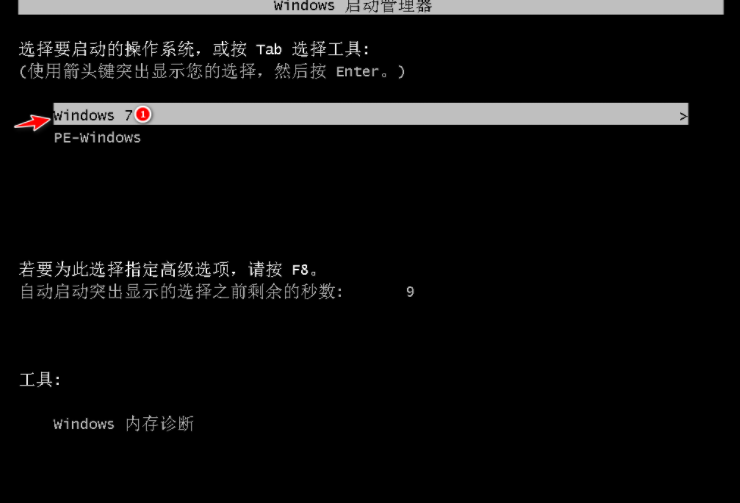
10、接下來就耐心等待系統安裝即可。安裝完成後就可以直接進電腦桌面啦。

以上就是要跟大家分享的筆記型電腦安裝win7系統的方法了,如果這篇文章有幫到你的話就分享給大家吧。
以上是教大家筆電怎樣安裝win7系統的詳細內容。更多資訊請關注PHP中文網其他相關文章!




